我们经常会在电脑中学习、工作或者娱乐,而有些用户会喜欢对电脑系统进行一些个性化设置,比如设置喜欢的壁纸或者主题等,或者在一些其他地方设置自定义的标识。如果有兴趣的朋友可以通过下面介绍的方法在电脑右下角任务栏显示的时间添加自定义名称。
1、打开开始菜单——控制面板;
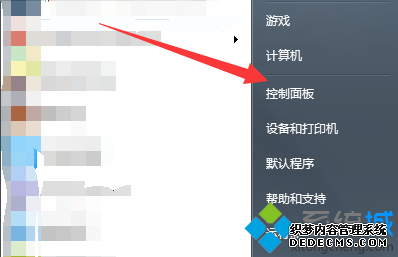
2、找到并进入“时钟和日期”选项;
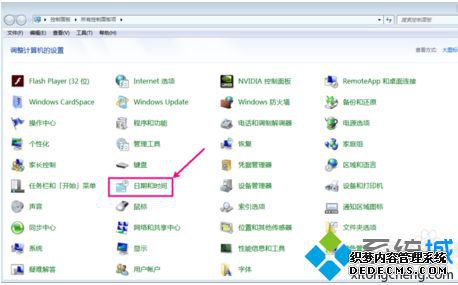
3、点击“更改日期和时间”;
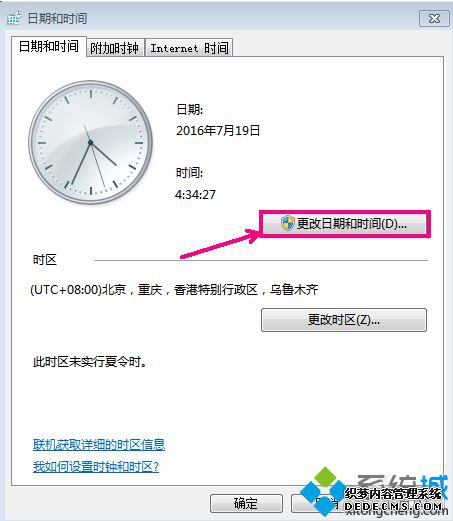
4、点击“更改日历设置”;
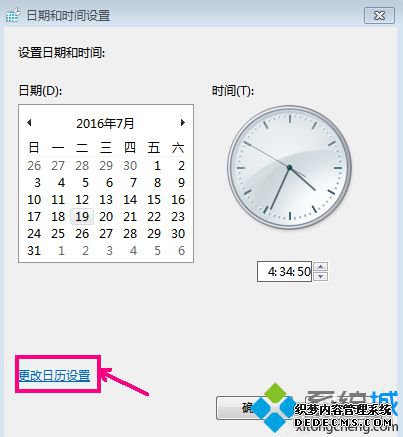
5、点击切换到“时间”;
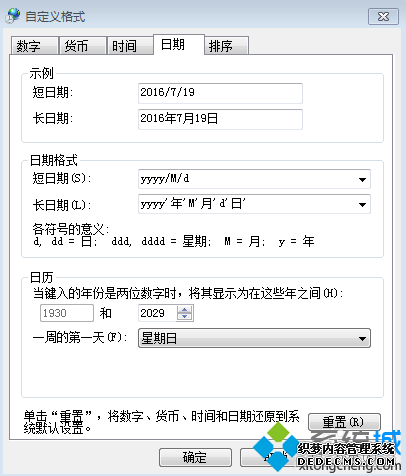
6、修改时间格式为“tt hh:mm:ss”,并在“AM/PM符号”中设置需要添加的自定义名称,点击应用后可以在“示例”一栏中看到修改后的显示,然后点击确定即可;
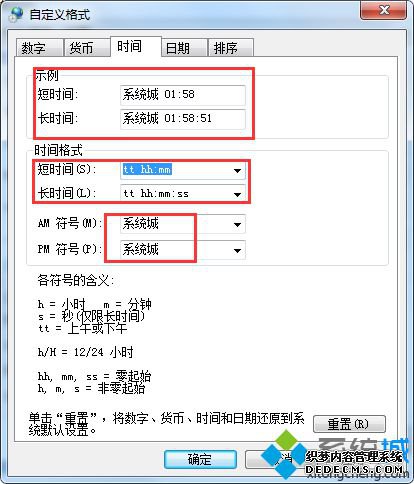
7、修改之后便可以在任务栏中看到效果了。

在电脑右下角任务栏显示的时间添加自定义名称的方法就为大家介绍到这里了,如果有需要可以根据以上方法进行设置。
------相关信息------



